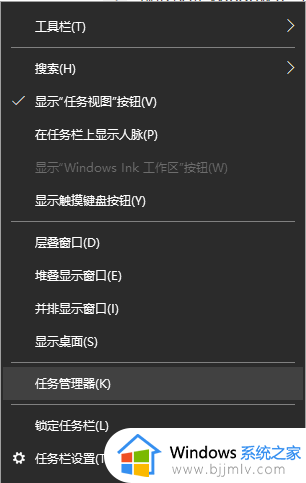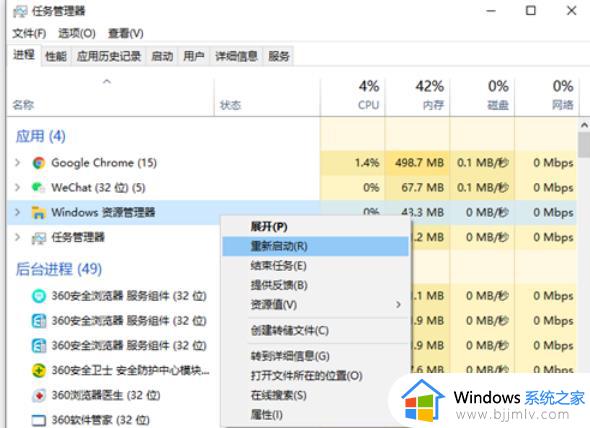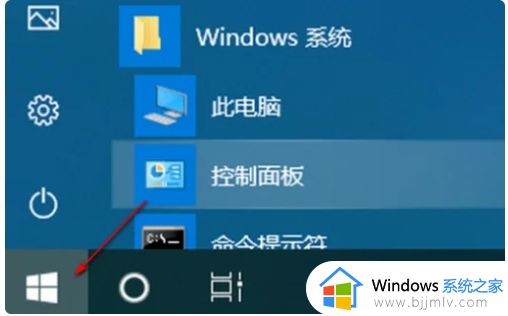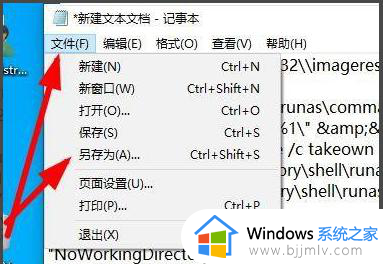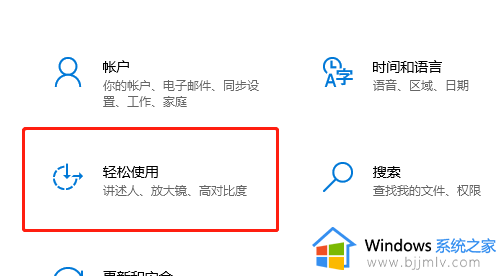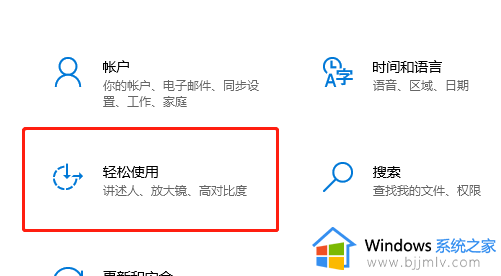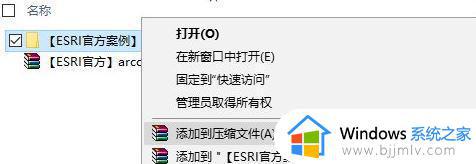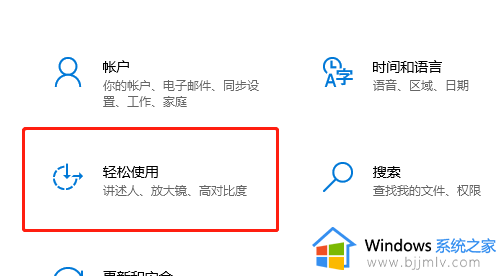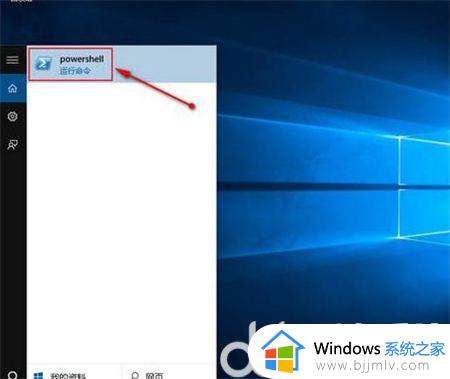win10系统不能复制粘贴怎么办 win10无法复制粘贴处理方法
更新时间:2023-05-04 13:35:18作者:runxin
我们在使用win10电脑办公的过程中,难免需要进行一些文档的编辑,因此在编辑文档时常常也会用到复制粘贴功能,不过近日一些用户却反馈win10系统中复制粘贴功能不能用了,对此win10系统不能复制粘贴怎么办呢?今天小编就来教大家win10无法复制粘贴处理方法。
具体方法:
1、首先打开任务管理器(同时按下 ctrl+shift+esc);
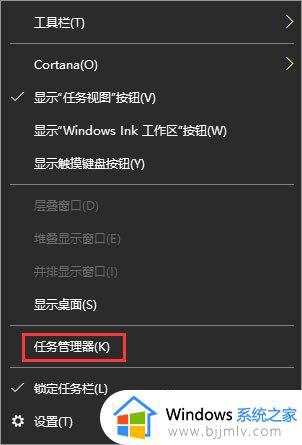
2、在“Windows 资源管理器”上单击右键,选择【重新启动】即可;
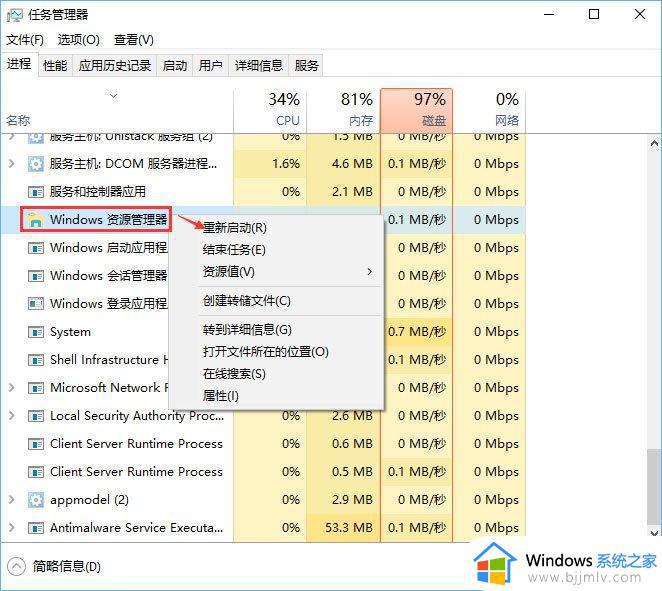
3、如果重启资源管理器问题依旧,打开此电脑。依次打开C:WindowsSystem32,在该文件夹查找是否有“clip”文件夹,若没有则新建一个文件夹命名为:clip 即可;
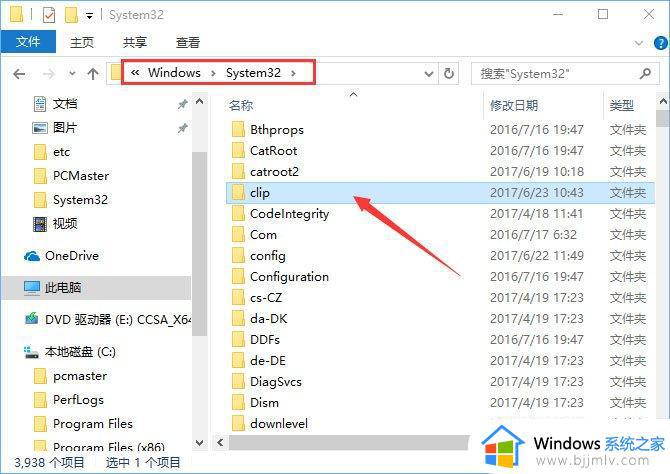
4、另外确保当前键盘是完好无损的,当然可以尝试换一个键盘试试!
关于win10无法复制粘贴处理方法就给大家简单介绍到这了,有需要的用户就可以根据小编的步骤进行操作了,希望能够对大家有所帮助。